常见的文件压缩包格式,都有什么区别?
当涉及到文件压缩,有多种格式可用,每种都有其独特的应用和优势。在处理大文件和优化存储空间时,了解这些不同的压缩格式非常有用。下面,我们来详细了解几种常见的文件压缩格式,以及它们的特点和用途。 常见的文件压缩格式 1. ZIP 描述:ZIP是最常见的压缩格式之一,不需要额外软件即可在Windows系统中使用。ZIP使用DEFLATE压缩算法,适用于多种文件类型的压缩。 特点:易用性高,支持率广,是很多操作系统和软件的标准格式。 2. RAR 描述:RAR格式提供比ZIP更高的压缩率,常用于互联网上的文件分享。 特点:高压缩率,支持分卷压缩,密码保护等功能,但需要使用WinRAR或其他兼容软件打开。 3. 7Z 描述:7Z是一种提供极高压缩率的格式,由7-Zip开发。 特点:比RAR和ZIP有更高的压缩率,支持AES-256加密,但普及率较RAR低。 4. CAB 描述:CAB(Cabinet)是微软使用的压缩格式,主要用于Windows操作系统的安装程序。 特点:可以包含多种压缩的文件,支持数字签名,适合软件分发。 5. JAR 描述:JAR(Java ARchive)文件是Java平台的压缩格式,用于捆绑Java类文件和应用程序。 特点:本质上是ZIP格式,包含特殊的META-INF/MANIFEST.MF文件,关键在于它支持Java平台的执行和分发。 6. TAR 描述:TAR(Tape Archive)格式最初用于UNIX系统,用于备份和归档多个文件。 特点:TAR本身并不压缩文件,通常与Gzip等压缩工具联合使用(如.tar.gz),在Linux和Unix系统中非常常见。 7. UUE 描述:UUE(Unix-to-Unix Encoding)格式主要用于在不支持二进制文件的传输协议上编码二进制文件。 特点:可以通过邮件等传统文本传输方式发送二进制文件,现在较少使用。 8. ISO 描述:ISO格式是一种光盘镜像文件格式,用于存储光盘的完整内容。 特点:ISO文件可以被视为光盘的精确复制,广泛用于操作系统镜像和大型软件的分发。 结论 了解这些不同的压缩格式可以帮助你选择最适合特定任务的格式。无论是为了更高的压缩率,还是为了特定的功能或兼容性,每种格式都有其适用场景。选择正确的格式,可以提高效率,节省存储空间,或确保数据传输的安全性。如果你有任何关于文件压缩的问题,或需要进一步的帮助,欢迎继续探讨!





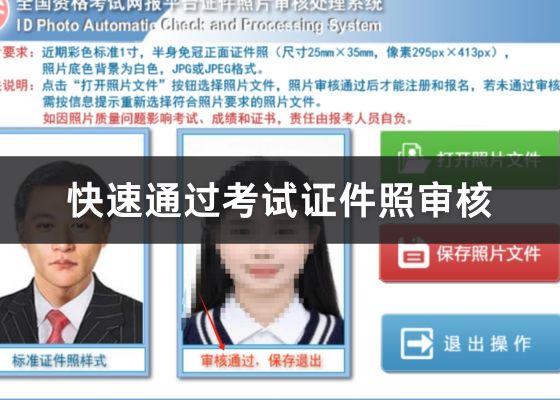



 提示
提示